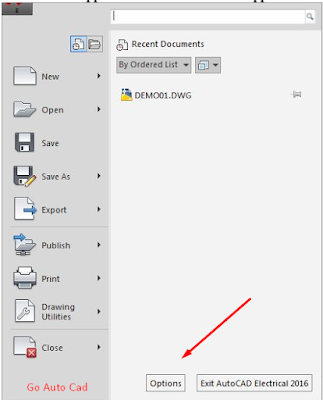Pembaca setia www.goautocad.net sedikit cerita yang penulis lakukan berkaitan dengan menyeting alat dalam mendesain sebuah gambar (dalam hal ini adalah aplikasi Autocad yang kita gunakan) walaupun tidak terlalu vital, tapi di situlah mungkin yang akan membedakan nilai estetika anda dalam sebuah seni dalam mendesain sebuah project.
Inilah Tahapan Merubah Background Dengan Mudah
Yang pertama ialah pilih dan klik Aplication Menu pada Tittle Bar, selanjutnya klik Options
Setelah itu akan muncul kotak dialog baru, pilih dan klik Display, kemudian pada menu Window Element - Color Scheme pilih Light. Setelah itu, masih pada menu Window Element pilih tombol Color yang berada dipaling bawah disamping tombol Fonts.
Setelah anda mengklik Color maka akan muncul dialog box baru yaitu Drawing Window Colors, disinilah anda bisa mengganti warna background dan warna-warna yang lain pada bagian menu Autocad.
Disini kami akan memberikan satu contoh untuk merubah warna bagian ataupun tools yang ada pada Autocad, misalnya yaitu merubah warna kursor (Crosshairs). Untuk merubah warna pada crosshairs ini anda hanya perlu merubah sedikit langkah pada tahap-tahap merubah background seperti diatas, yaitu pada bagian Interface Elements anda tinggal mengganti Unifrom Background menjadi Crosshairs - kemudian pada bagian Colors pilihlah warna sesuai keinginan anda.
Demikianlah pembahasan mengenai cara mengganti warna background dan crosshairs pada Autocad Electrical 2016. Selamat mencobanya, dan semoga bermanfaat. Goodluck.